複数の設計ファイルを単一の Autodesk Navisworks ファイルに追加するには
- Autodesk Navisworks アプリケーションで、[ホーム]タブ
 [ツール]パネル
[ツール]パネル  [バッチ ユーティリティ]
[バッチ ユーティリティ]  をクリックします。
をクリックします。 - Autodesk Navisworks の[バッチ ユーティリティ]ダイアログ ボックスで、[入力]領域を使用して、変換する設計ファイルのリストを作成します。
- 設計ファイルの保存場所のドライブとフォルダを選択します。目的の場所を選択したら、下の[ファイルの種類]メニューを使用して、右側に表示される設計ファイルをフィルタします。このメニューには、現在サポートされているすべてのファイル形式のリストが含まれています。
- 変換するファイルを選択する方法は 2 つあります。ファイルをダブルクリックして変換リストに追加することができます。
または、[ファイルの仕様を追加]ボタンをクリックすることもできます。これにより、Autodesk Navisworks は選択したフォルダにあるファイルを変換します。[ファイルの種類]メニューで選択したオプションによって、どのファイルが変換されるかが決まります。
- [出力]領域の[単一ファイルとして]タブで、[参照]ボタンをクリックします。
- [名前を付けて出力を保存]ダイアログ ボックスで目的のフォルダを参照して、新しいファイルの名前を入力します。
- [ファイルの種類]ドロップダウン リストで、目的のファイル形式(NWD または NWF)を選択し、[保存]をクリックします。
- ファイルが作成された後、そのファイルが自動的に開かれるようにするには、[出力上のファイルを表示]チェック ボックスをオンにします。
- ファイル名の末尾に 4 桁の数字を付加する場合は、[出力ファイル名を増分]ラジオ ボタンを選択します。既定では、古い出力ファイルは上書きされます。
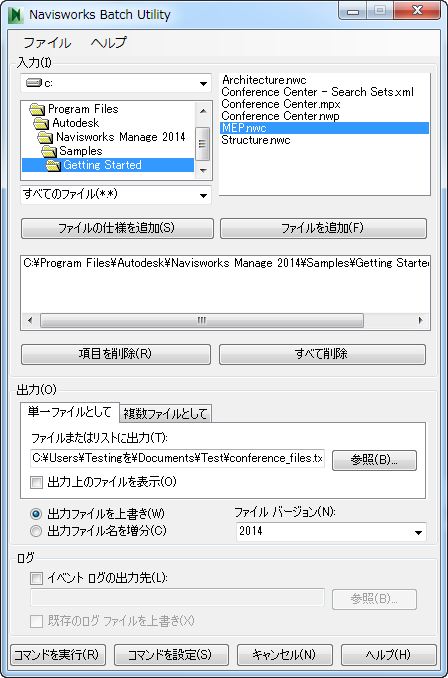
- [コマンドを実行]ボタンをクリックします。